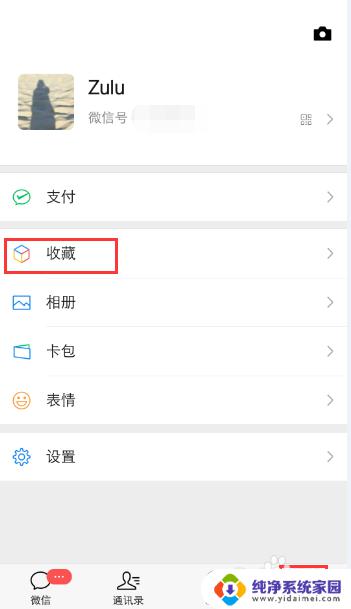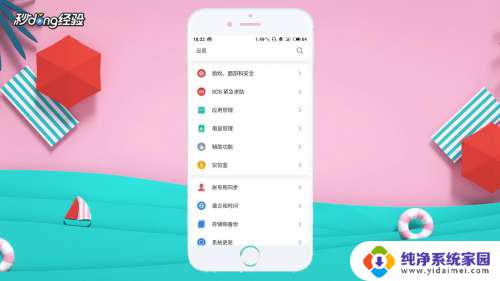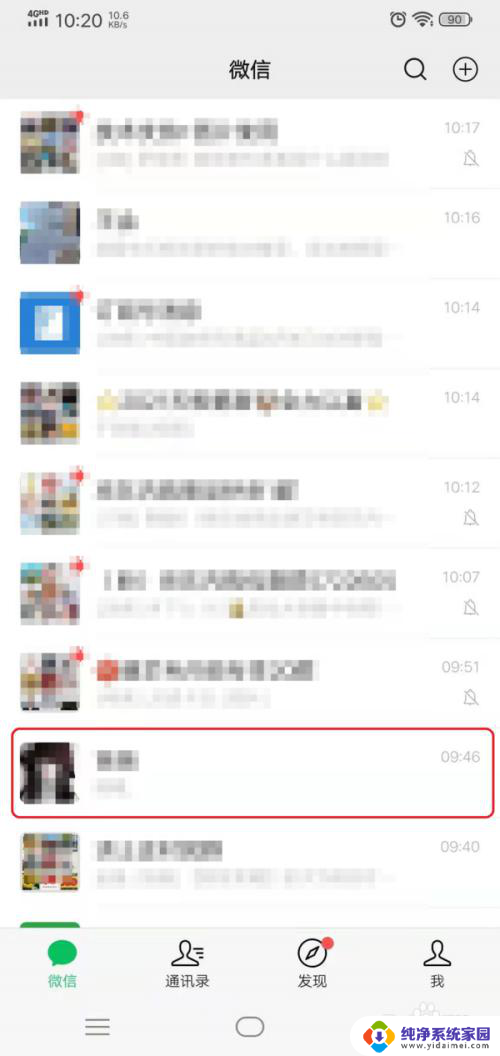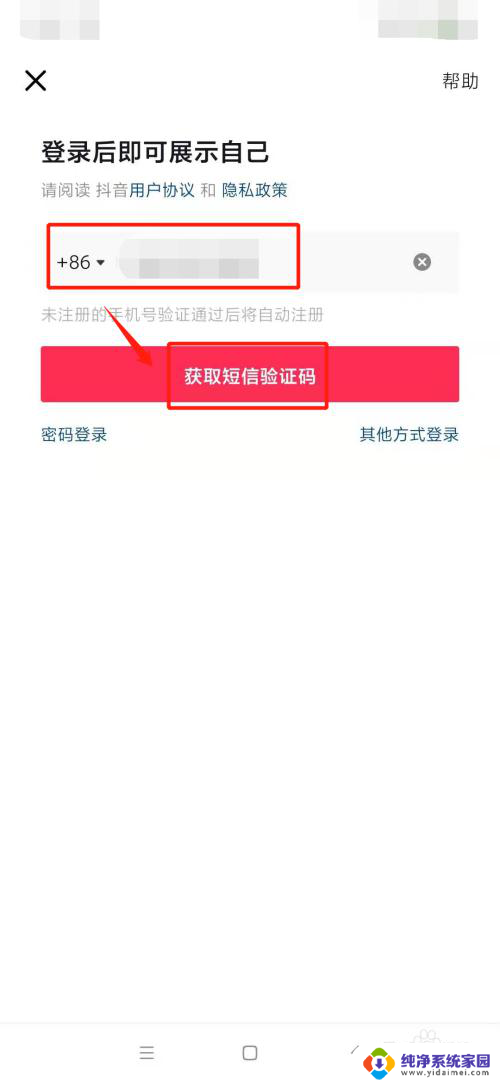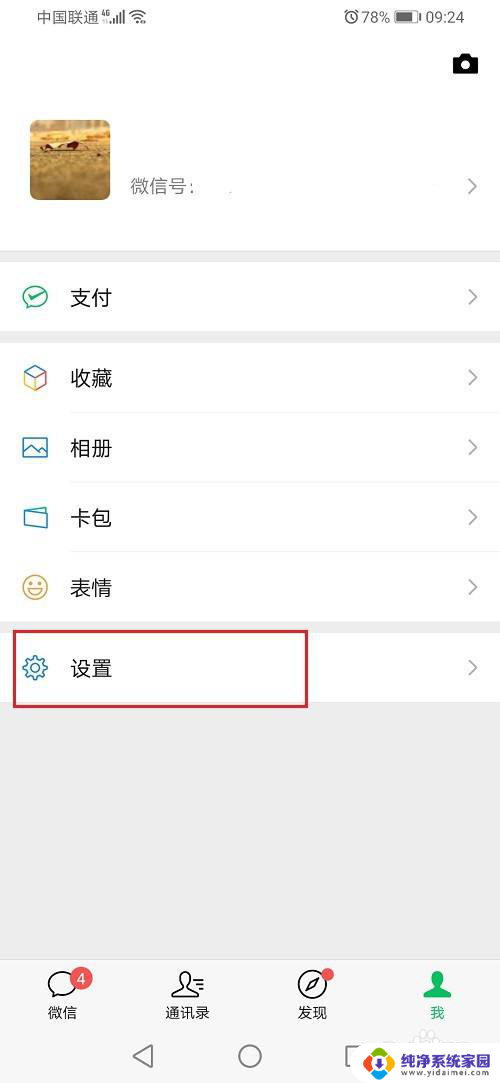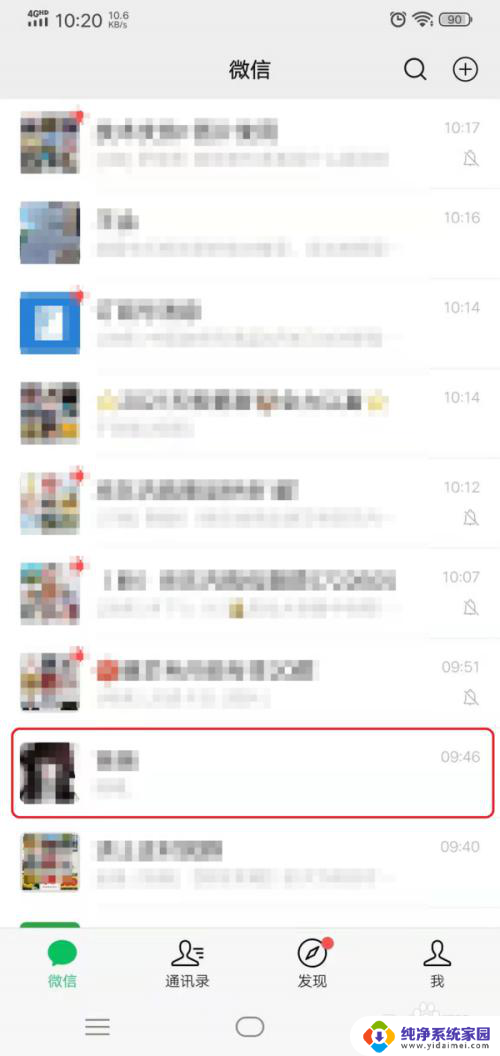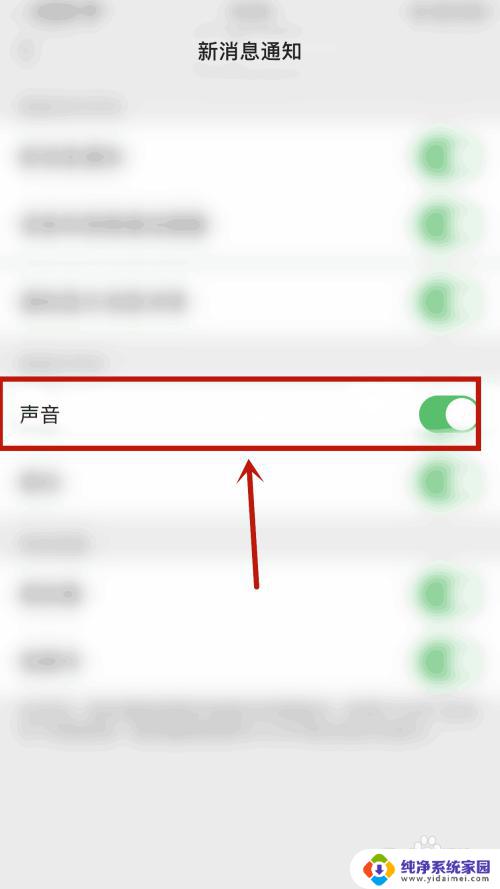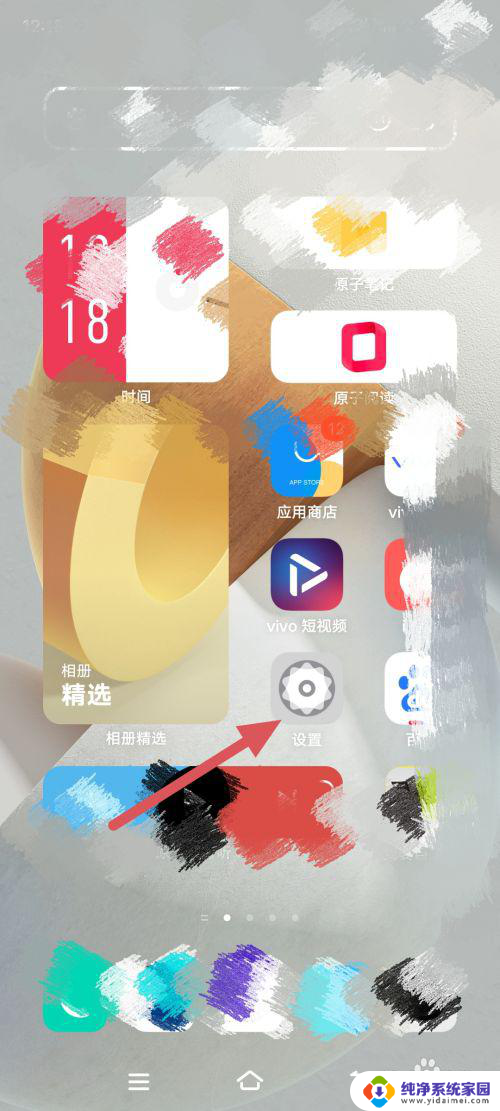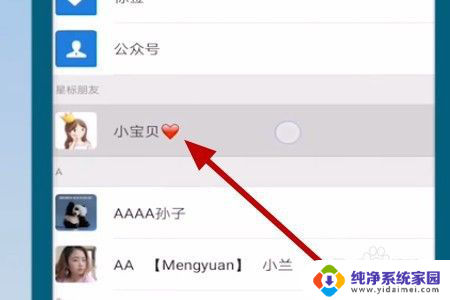怎么设置微信录音功能 微信录音功能怎么用
更新时间:2023-07-05 16:52:38作者:yang
随着移动互联网的快速发展,微信成为人们生活中不可或缺的社交工具,其自带的录音功能也备受广大用户的喜爱,通过微信录音功能,用户可以轻松地进行音频通话、留言等操作,极大地方便了人们的日常沟通。那么怎么设置微信录音功能呢?微信录音功能怎么用?下面我们一起来了解一下。
操作方法:
1打开“微信”,点击“联系人”。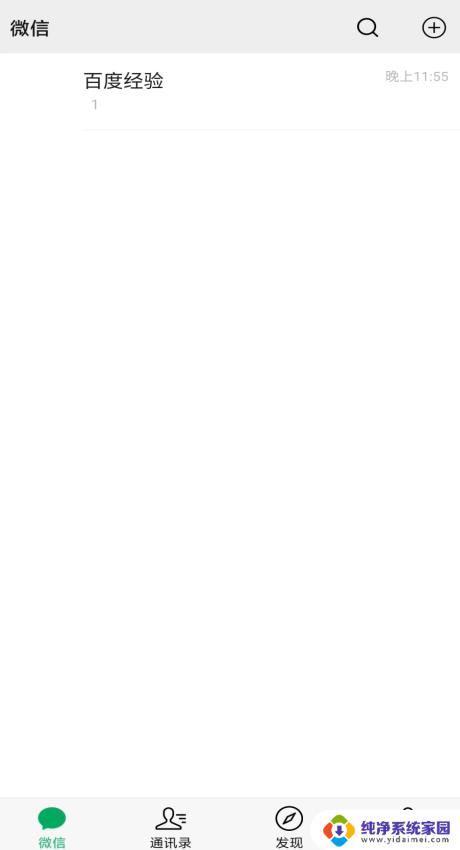 2点击下方小喇叭申请权限。
2点击下方小喇叭申请权限。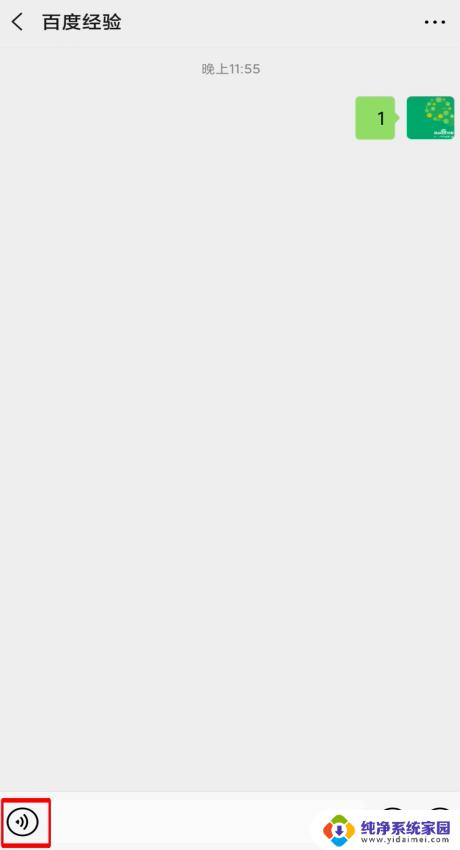 3点击“去设置”。
3点击“去设置”。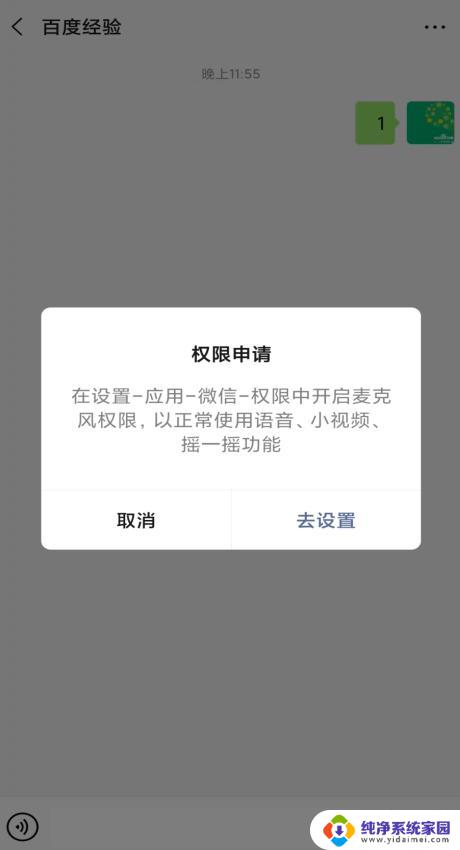 4打开“录音”权限。
4打开“录音”权限。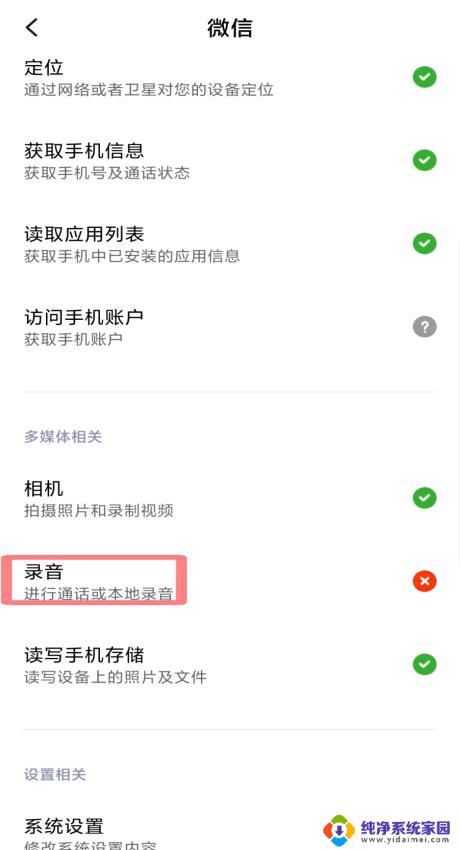 5回到聊天界面,长按发送语音。
5回到聊天界面,长按发送语音。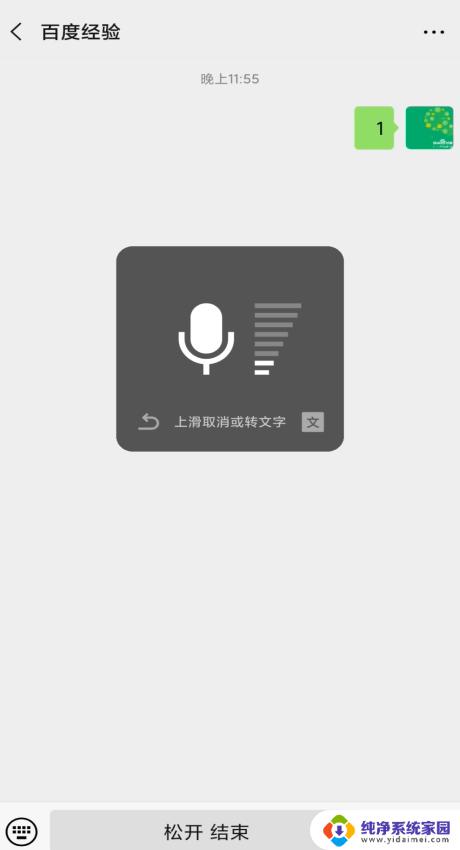 6在“发现”中,点击“小程序”。
6在“发现”中,点击“小程序”。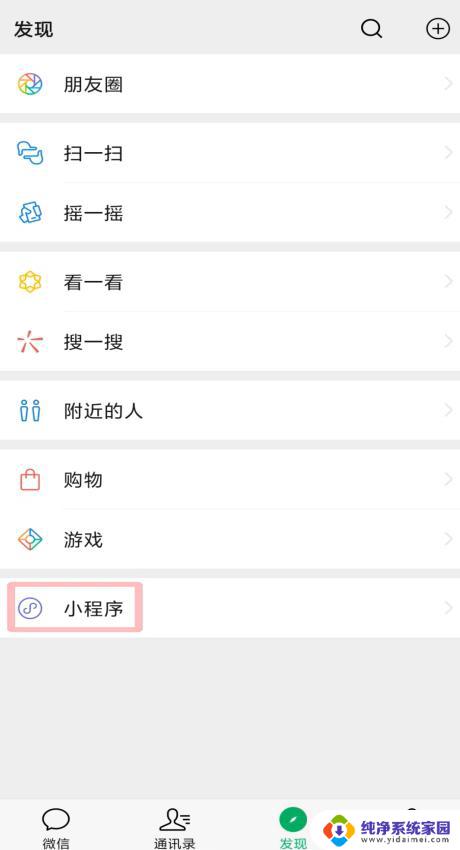 7搜索找到“录音器”小程序。
7搜索找到“录音器”小程序。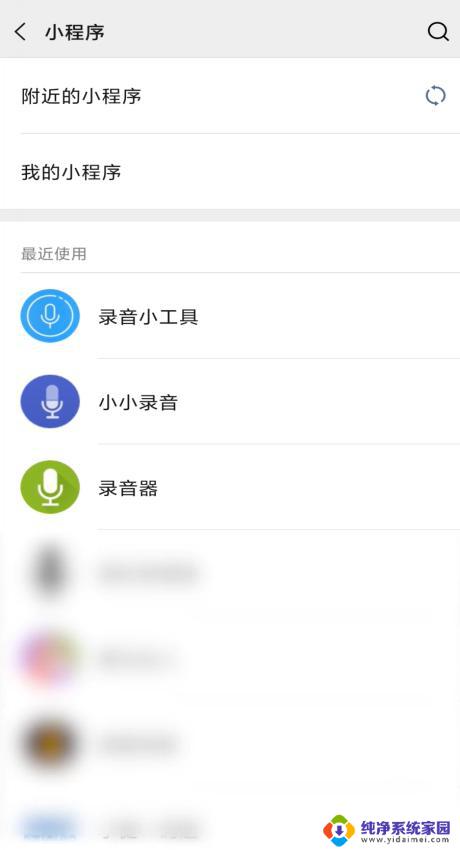 8点击“开始录音”。
8点击“开始录音”。 9录音完成后即可看到文件。
9录音完成后即可看到文件。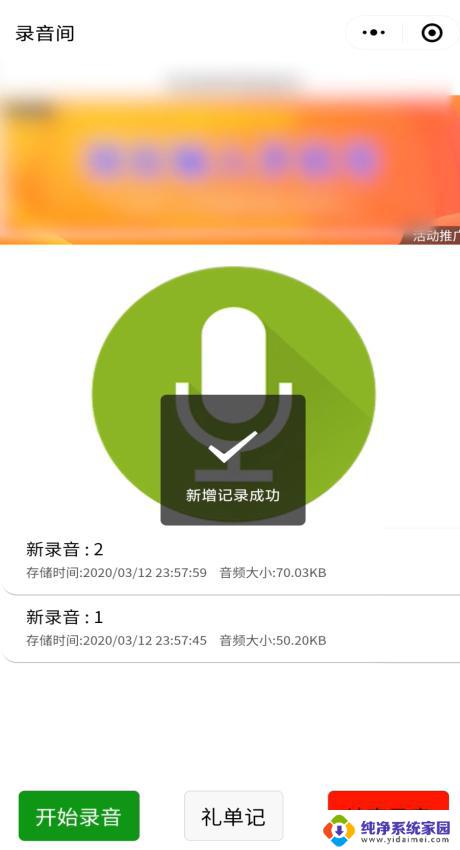 10总结如下。
10总结如下。
以上就是如何设置微信录音功能的全部内容,如果您遇到了此类问题,可以尝试按照本文提供的方法解决,希望这篇文章能够对您有所帮助。